使用方法
主にステッカーという機能を使います。商品画像を切り抜いて作ったステッカーを自転車の写真に張り付ける感じです。
michikusa-roadのステッカーを使う
実は、僕が作ったステッカーをユーザー名michikusa-roadで共有してます。これを使えば切り抜き作業を省略できて便利です。
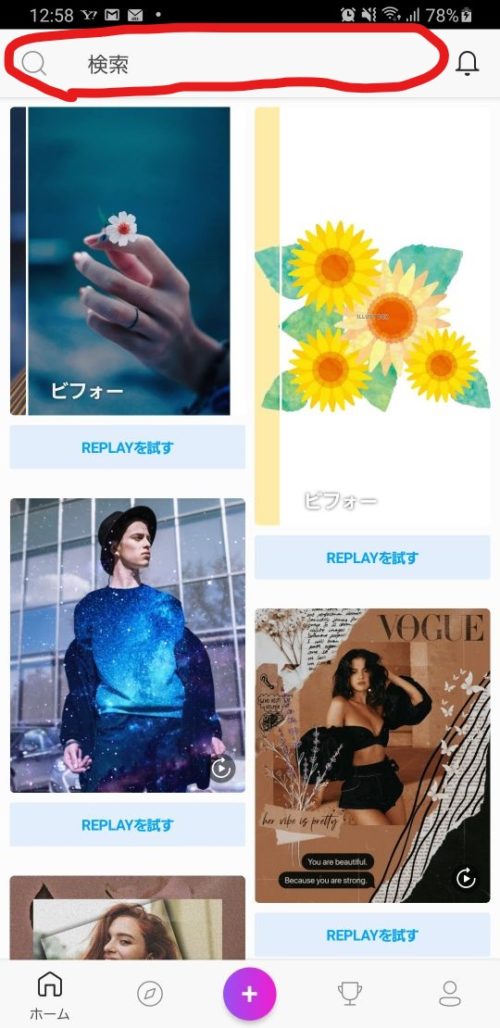
ホームから検索をタップしてmichikusa-roadと入力。
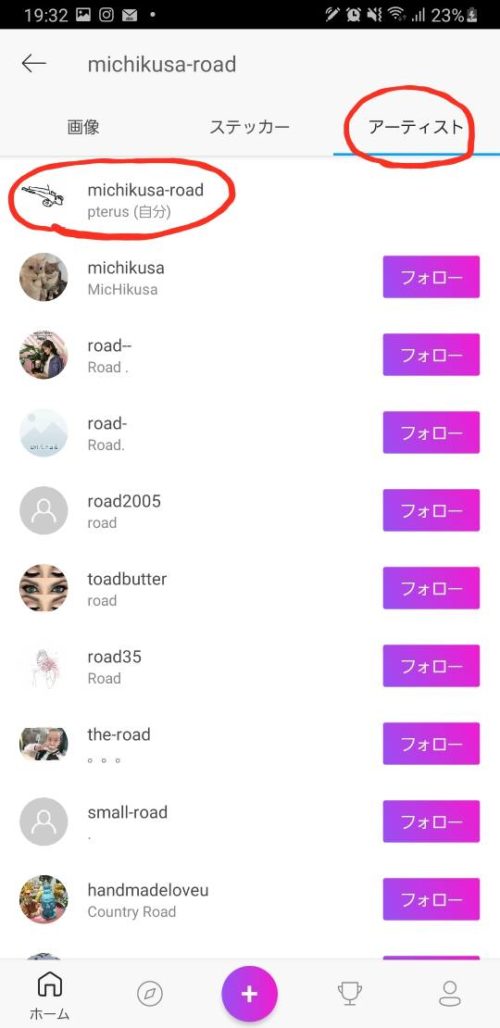
アーティストからmichikusa-roadを選びます。

使いたいステッカーを選んで適用をタップ。
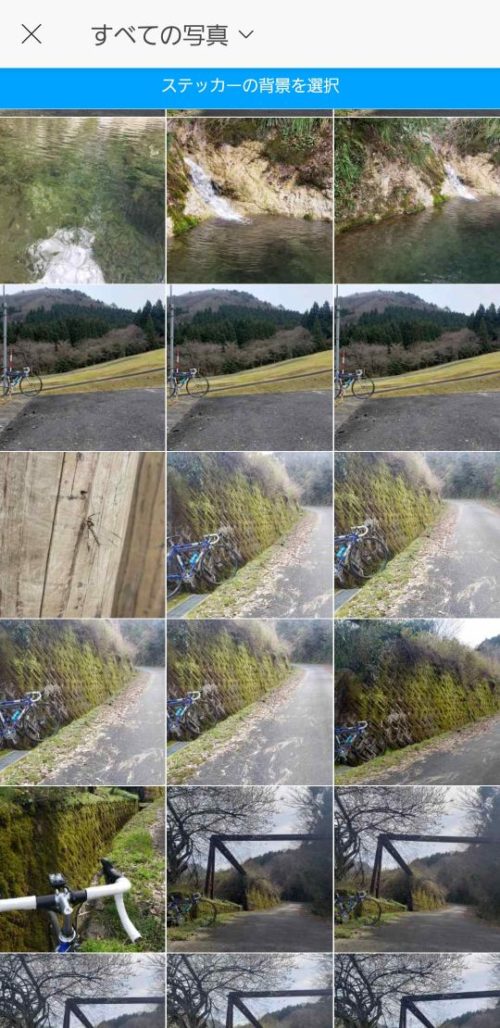
背景画像選択画面へ進むので、愛車を真横から撮った画像を選びましょう。以前シミュレーションした画像に、さらにステッカーを重ねることも可能です。
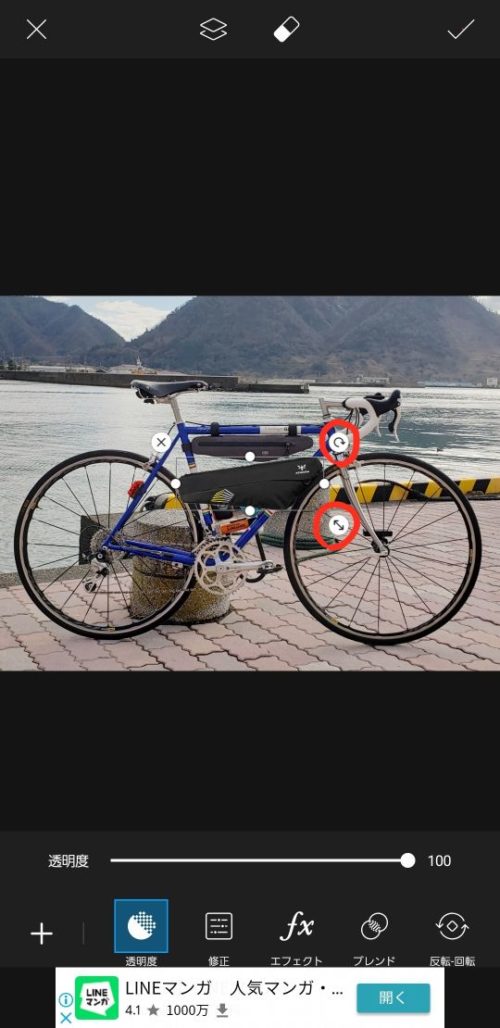
選択した背景とステッカーが表示されるので、赤で囲ったところでサイズ・角度を調整します。
今回は元々装着している「R250防水フレームインナーバッグ」とステッカーの「アピデュラレーシングフレームパック4L」がどちらも42cmなことを利用してサイズを合わせました。
このように長さの分かっているものを目安にしたり、メジャーやスケールと一緒に撮影した写真を用意するとサイズ確認に便利です。
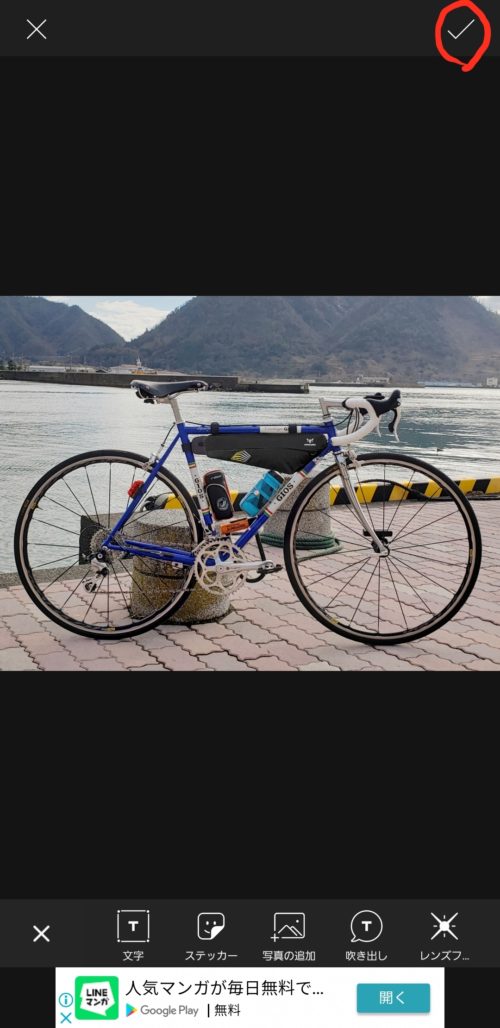
調整を終えたら右上のチェックをタップ。

ここで完成なら右上の矢印をタップ、さらにステッカーを追加するなら下のステッカーをタップします。
ステッカーを追加する場合
ステッカーをタップ後、
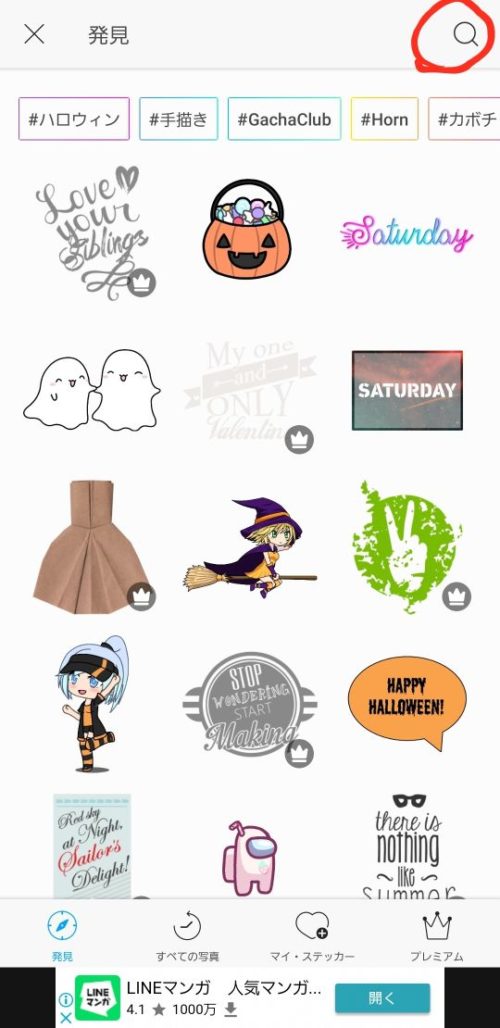
上部から「アピデュラ」などメーカー名で検索すれば、アップされているものに限り出てきます。現状、僕(michikusa-road)のしかありませんが(笑)
コツコツ増やしたいと思ってますが、他にも誰かアップしてくれると嬉しいです。
ステッカーを選んだ後は先ほどと同様です。
※後述する「自分で製作したステッカー」を使うなら、マイステッカーから選びます。
完成の場合
右上の矢印をタップした後、
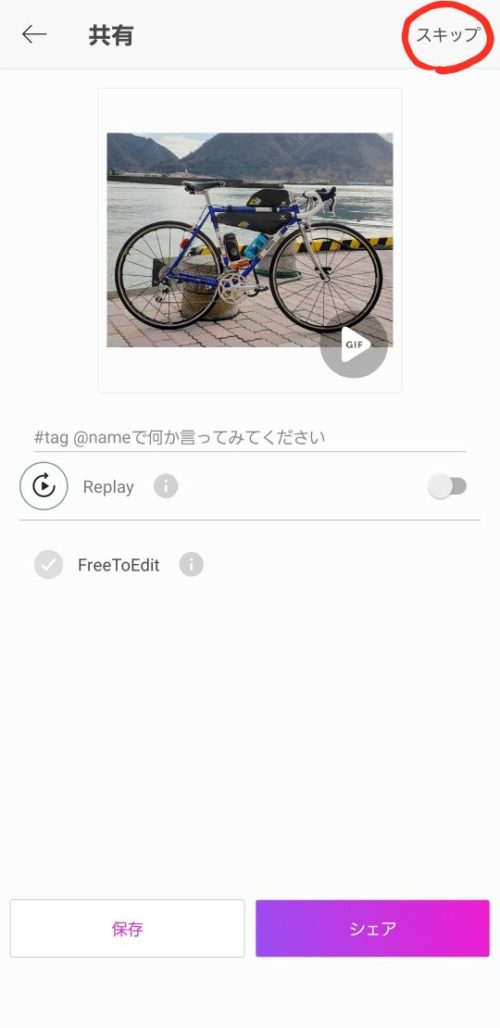
シェアしないなら右上のスキップをタップ。左下の保存から端末に保存すると、なぜか2枚保存されちゃいます。
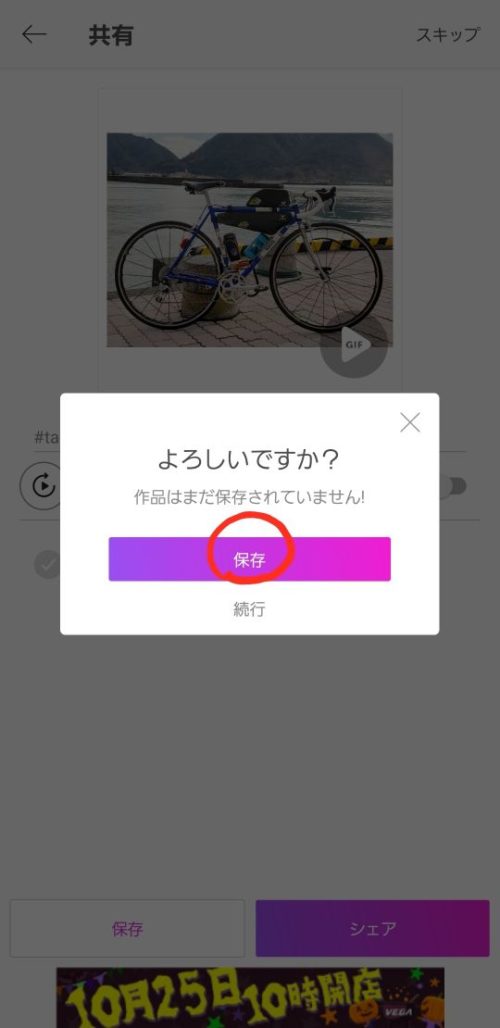
この画面が出てから保存をタップしましょう。以上で完了です。
ステッカーの作製
自分で好きなステッカーを作りたい方はこちら。
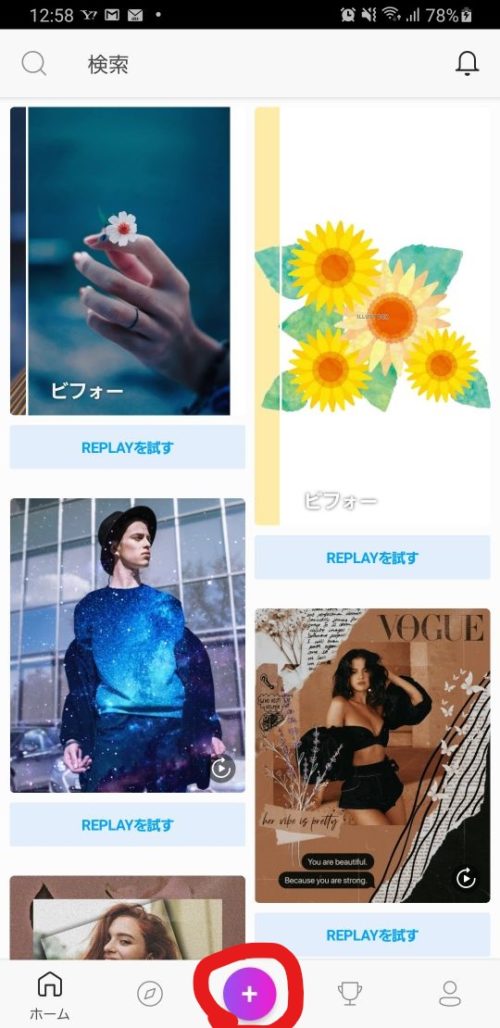
下部のメニューから「+」ボタンをタップ。
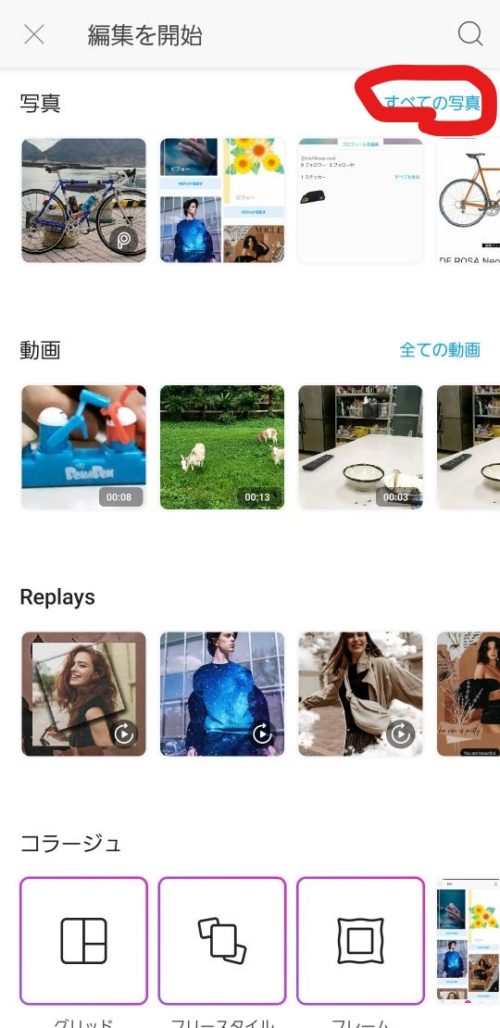
画像選択画面になるので、すべての写真から任意のものを選びましょう。

今回はワールドサイクルさんからお借りしたアピデュラ レーシングフレームパック4Lの画像を選んでみました。下部メニューから切り抜きをタップします。

輪郭を選択して
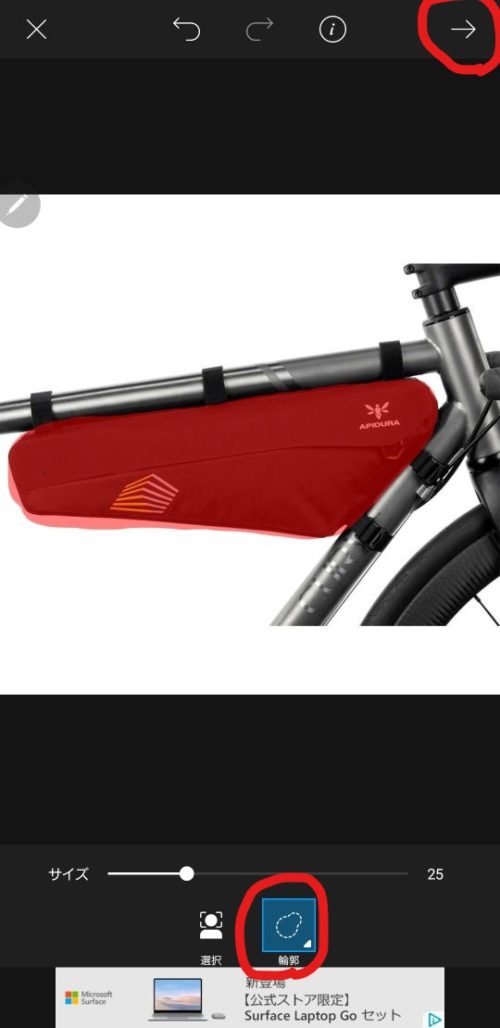
切り抜きたい部分を大ざっぱに塗りつぶして、右上の次へボタンをタップ。この後修正するので、ここでは多少はみ出してもかまいません。

次の画面では、AIがある程度最適化してくれてます。しかし、一部抜けているので復元をタップし修正しましょう。逆に、はみだしがあれば削除で消します。

サイズを調整するとやりやすいです。硬さは描画ラインのぼやけ具合ですが、個人的には90くらいがちょうどいい気が。
修正が終わったら、右上の保存をタップ。

右上の次へをタップ。
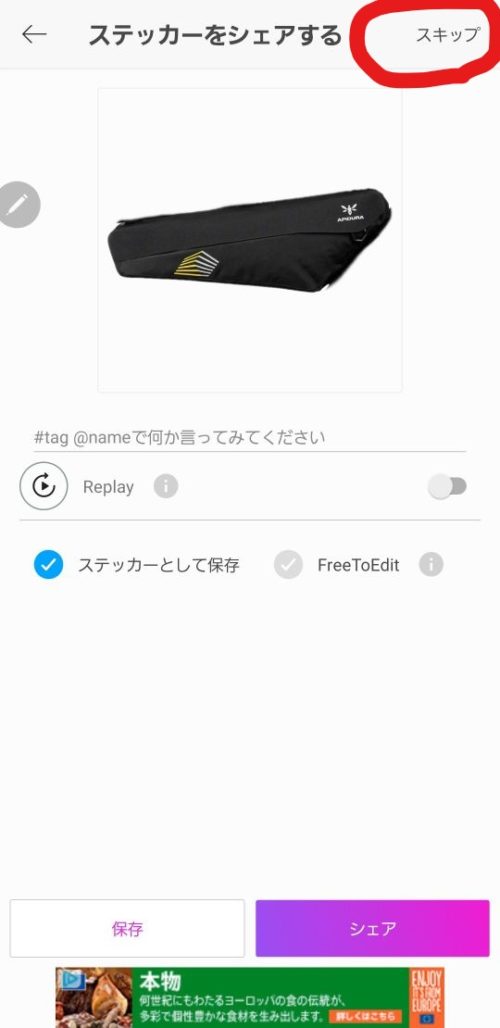
シェアするつもりがないなら、スキップをタップ。(左下の保存から端末に保存を選ぶと、なぜか2つ保存されてしまいます。)
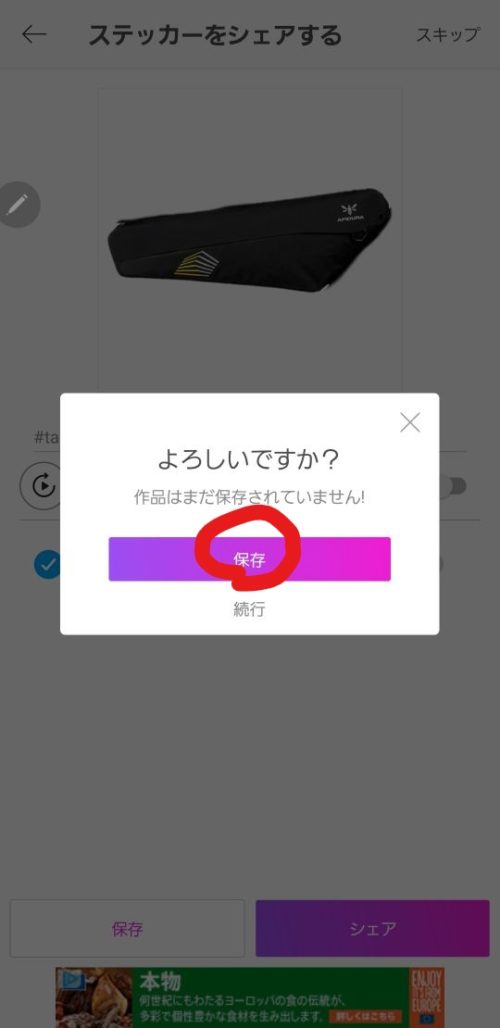
ここで保存をタップしましょう。以上で完了です。
作ったステッカーを使用する
ステッカーの作製同様、+ボタンをタップします。
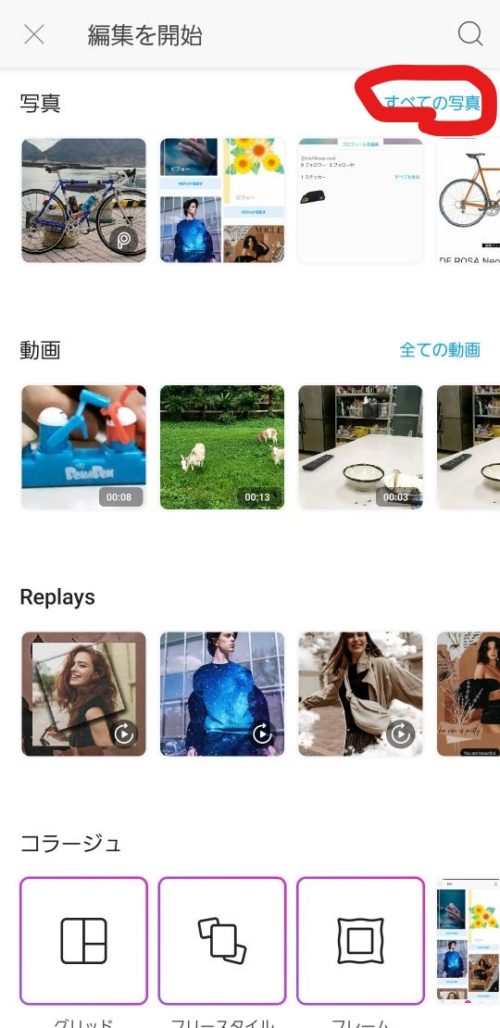
今回はここで、背景写真を選択しましょう。

下部メニューからステッカーをタップ。
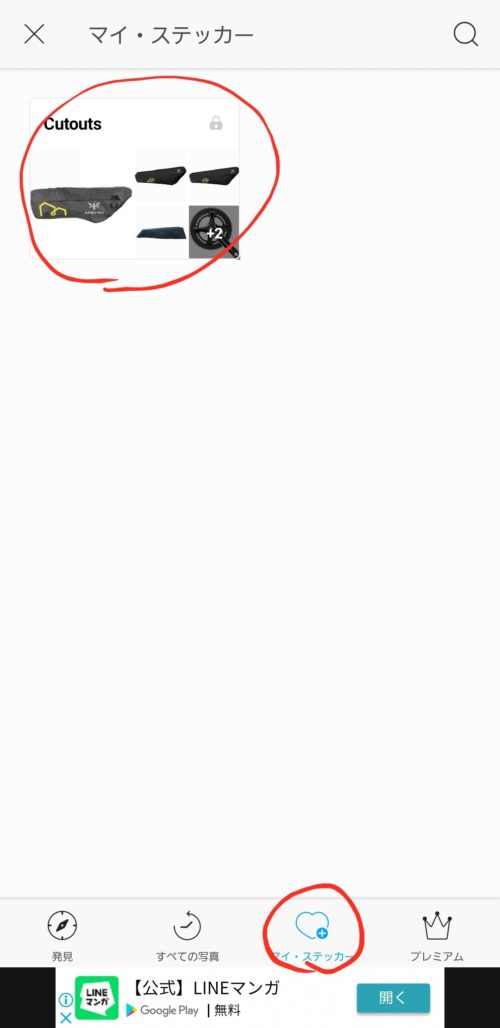
マイステッカーから使いたいものを選びます。
この後の手順は「michikusa-roadのステッカーを使う」で背景画像を選択した以降と同じです。
最後に
いかがだったでしょうか。
本当に手軽かつ楽しいので、ぜひ試してみてください。ステッカー作製&公開希望もコメントで受付けます。
なお、くれぐれも無料トライアルはしないように!(笑)
それでは、最後までお読みいただきありがとうございました。よかったら他の記事も読んでみてください。

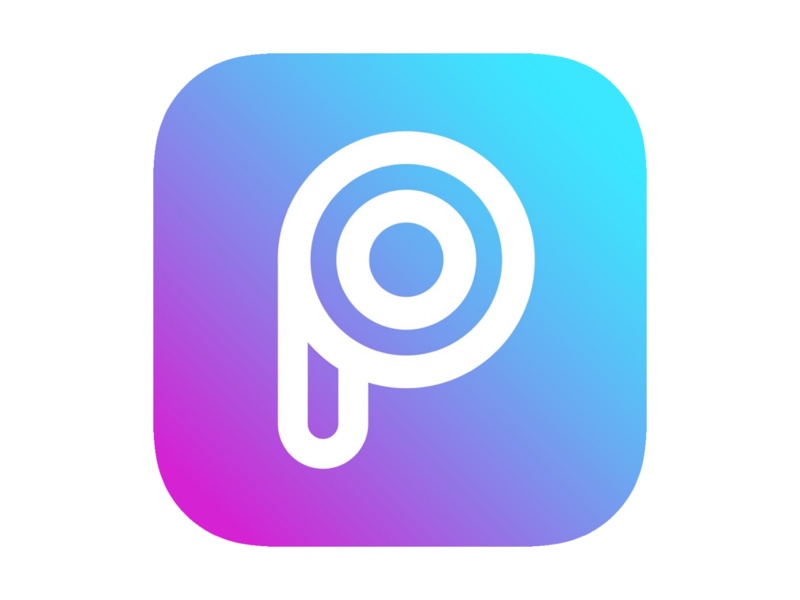


コメント